Selezioniamo il quadrato e dal menù edit selezioniamo duplicate, sarà creato un nuovo quadrato leggermente sovrapposto al precedente.
Selezioniamo la freccia e attiviamo connect objects dalla finestra tool inspector e modifichiamo il valore Closeness da 0.4 a 4.0.
Spostiamo il quadrato appena duplicato ancora attivo verso destra in modo da congiungerlo lateralmente al genitore .
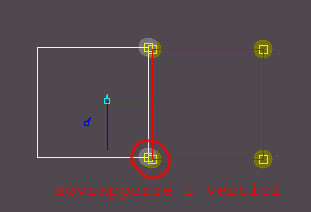
Noterete come i connectors (i quadratini gialli intorno ai vertici) si attivino in prossimità dei connettori dell'altro quadrato, rilasciate il quadrato il più possibile vicino e in posizione adiacente al primo quadrato. Adobe Atmosphere unisce i due oggetti anche se questi non sono perfettamente adiacenti.
Selezioniamo nuovamente il quadrato iniziale e duplichiamolo, spostiamo il quadrato ottenuto e ripetiamo l'operazione per ottenere una costruzione lunga 3 quadrati e alta 2.
Selezionare file e salvare il progetto.
Attenzione: allo stadio di sviluppo Adobe Atmosphere può provocare errori inaspettati e chiudersi inavvertitamente, consiglio di salvare il proprio progetto più volte per non perdere il lavoro e armarsi di buona pazienza: Adobe Atmosphere è un software in versione Beta e in continua evoluzione.
Selezioniamo il quadrato centrale in basso e dal menù edit selezioniamo Extrude Walls from Floor. Noterete delle piccole intercapedini intorno al quadrato, se attivate la vista Side potete notare che sono state innalzate le pareti. Facile, no?
Selezioniamo la visuale Player e posizioniamoci sopra la nostra costruzione, quando siamo sicuri di essere esattamente sopra attiviamo Collide e Gravity per atterrare dolcemente sulla superficie del nostro pavimento (se nella visuale Player non vedete nulla ricordatevi di spostarvi e se necessario sollevatevi col tasto shift + mouse).
Abbiamo ottenuto una piattaforma con un cubo vuoto colorato in modo casuale.
Ora proviamo ad inserire alcune intercapedini per creare alcune stanze.
Torniamo in visuale Top (in visuale Player non è possibile effettuare alcuna modifica strutturale) e selezioniamo un muro esterno, duplichiamolo e trasciniamo il duplicato in mezzo alla stanza (a volte è necessario deselezionare tutti gli oggetti, basta fare click su un'area vuota, e riselezionare l'oggetto), posizioniamolo come in figura.
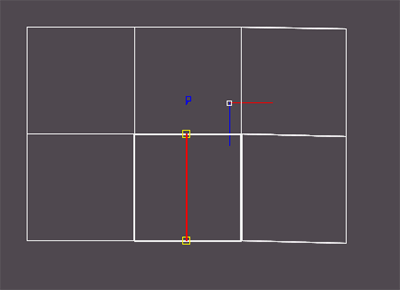
Selezioniamo ancora il muro centrale e duplichiamolo (Ctrl+D se vogliamo usare una scorciatoia da tastiera), attiviamo il tool RotOBjs (rotazione oggetto) e ruotiamo il muro di 90°, sistemiamo il muro come in figura.
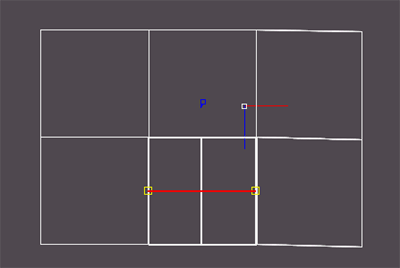
Attiviamo la visuale Side e dalla finestra Tool inspector selezioniamo dalla casella di riepilogo la voce Connectors, appariranno tutti i connettori dei vertici.
Creiamo un rettangolo di selezione attorno ai connettori più in alto
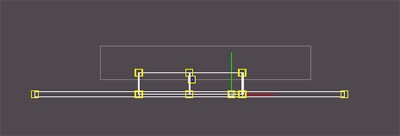
e rilasciamo il tasto del mouse.
Facciamo click su un solo connettore e, con il pulsante del mouse ancora premuto, trasciniamo in alto (raddoppiando l'altezza) il connettore al fine di alzare contemporaneamente tutti i muri.
Salvare il progetto.
Attiviamo la visuale Player, avremo ottenuto una costruzione con una stanza chiusa.